新手必看!史上最全的CAD图片插入方式
为了帮助大家更好地提高绘图效率,同时增强图纸的可视性与吸引力,望Sir特别准备了中望CAD插入图片的4种常用方法。
大家可以看看自己掌握了几种哦!
我们平时在计算机中常用的【复 制/粘贴】功能,同样能直接应用在中望CAD的插入图片中。
具体操作步骤:
①在文件夹中选中需要插入的图片,按键盘【Ctrl+c】复 制;
②打开中望CAD,按键盘【Ctrl+v】粘贴;
③根据命令提示指定插入点、缩放比例、旋转角,即可完成CAD图片插入。

运用中望CAD自带的“光栅图像参照”功能也可插入图片,作为我们的画图参考。
具体操作步骤:
①点击菜单栏中的【插入】—【光栅图像参照】;
②选择对应图片,在弹出的【附着图像】对话框中设置路径类型、缩放比例、旋转角度等参数;
③勾选【在屏幕上指定】插入点,点击【确定】按钮;
④根据命令提示指定插入点即可完成CAD插入图片。

OLE形式支持在不同的程序之间共享数据,也能将图片以OLE的形式插入到CAD图纸中。
具体操作步骤:
①点击菜单栏中的【插入】—【OLE对象】;
②在弹出【插入对象】对话框中选择【新建】;
③点击【Paintbrush Picture】按钮,点击确定,进入画板;
④选择【文件】-【导入到画布】-【来自文件】,找到所选图片插入即可。

ps:还可以先将需要用到的图片插入到OLE对象中并保存,然后在中望CAD中点击【OLE对象】-【由文件创建】,来实现插入图片。

鼠标拖拽
还有一种插入图片的简单方式,就是直接使用鼠标,将图片插入到中望CAD。
具体操作步骤:
①用鼠标选中需要插入的图片,将其拖拽到中望CAD中;
②根据命令提示指定插入点、缩放比例、旋转角,即可完成图片插入。

以上就是本期所有内容,小伙伴们可以根据自己的绘图需要,选择合适的方式来插入图片~
来源:中望软件技术
登录后免费查看全文
著作权归作者所有,欢迎分享,未经许可,不得转载
首次发布时间:2024-01-24
最近编辑:3月前
还没有评论










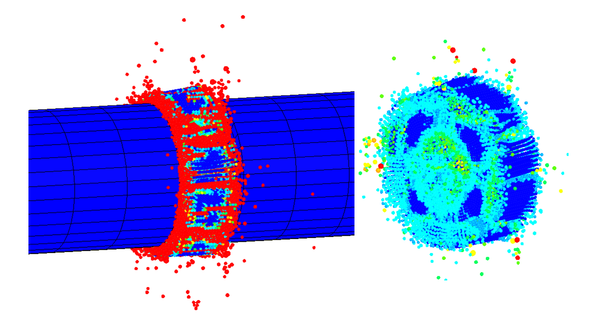

.jpg?imageView2/2/h/336)
